Você tem um amigo ou colega de trabalho particularmente chato que constantemente envia mensagens de texto para você no WhatsApp? Se a resposta for afirmativa e se você estiver procurando por uma solução válida com a qual possa colocar um ponto de vista, tenho boas, na verdade excelentes notícias para você: posso explicar como fazer isso. Como você diz? tem iPhone e sabe que não existem funções disponíveis para "silenciar" os contactos mais chatos? Bem, saiba que você está errado e muito errado também. Tudo o que precisa ser feito não é outro senão bloquear contato do WhatsApp para iPhone.
Sim, até no iPhone, como acontece com todos os outros smartphones para os quais está disponível o famoso app de mensagens instantâneas, é possível bloquear contatos. Ao contrário do que você possa pensar, bloquear o contato do WhatsApp no iPhone é uma operação muito simples e leva apenas alguns minutos para ser executada.
Portanto, se você deseja descobrir o que precisa fazer para bloquear o contato do WhatsApp no iPhone, sugiro que reserve alguns minutos de tempo livre e se concentre em ler atentamente as instruções que irei fornecer nas linhas a seguir. Você verá que no final com certeza conseguirá bloquear o contato do WhatsApp no iPhone e poderá se sentir mais do que satisfeito com a coisa.
Se você deseja bloquear o contato do WhatsApp para iPhone, a primeira coisa que você precisa fazer é iniciar o famoso aplicativo. Para fazer isso, pegue seu iPhone, desbloqueie-o e pressione o ícone do WhatsApp na tela inicial.
Nota: antes de iniciar o aplicativo WhatsApp, certifique-se de que seu iPhone esteja conectado à rede de dados do SIM em uso ou a uma rede wi-fi. Para fazer isso, basta dar uma olhada nos indicadores apropriados localizados na parte superior da tela do iPhone. Lembre-se de que verificar se o aparelho está conectado à Internet é extremamente importante, pois na ausência de uma conexão você não poderá implementar o procedimento de bloqueio do contato do WhatsApp no iPhone.
Depois de abrir o aplicativo pressiona a voz Configurações que está localizado no canto inferior direito da tela exibida e, em seguida, toque em Conta. Então pressione Privacidade então selecione o item Bloqueado no menu que é aberto.

Neste ponto, para bloquear o contato do WhatsApp no iPhone, basta pressionar na voz Adicionar… e selecione o nome da pessoa que você deseja bloquear na lista de contatos que é exibida para você. Então ele pressiona a voz <Privacidade que está localizado no canto superior esquerdo para confirmar a escolha feita.
Se você não sabe, saiba que depois de implementar o procedimento de bloqueio do contato do WhatsApp para iPhone, você não receberá mais nenhuma mensagem do contato bloqueado. As mensagens, na verdade, nunca aparecerão no seu celular e nunca serão enviadas. Além disso, as informações sobre seu último login, as atualizações de sua mensagem de status e de sua imagem pessoal não estarão mais visíveis. Além disso, lembre-se de que, no caso de um contato bloqueado, você não poderá mais enviar mensagens para ele e também não poderá chamá-lo.
Obviamente, no caso de você ter tomado medidas para bloquear o contato do iPhone, você pode sempre e em qualquer caso cancelá-lo.
Para desbloquear um contato do WhatsApp, abra o aplicativo pressionando seu ícone na tela inicial do iPhone e, em seguida, pressione o item Configurações presente na parte inferior direita da tela exibida e, em seguida, selecione o item Privacidade.
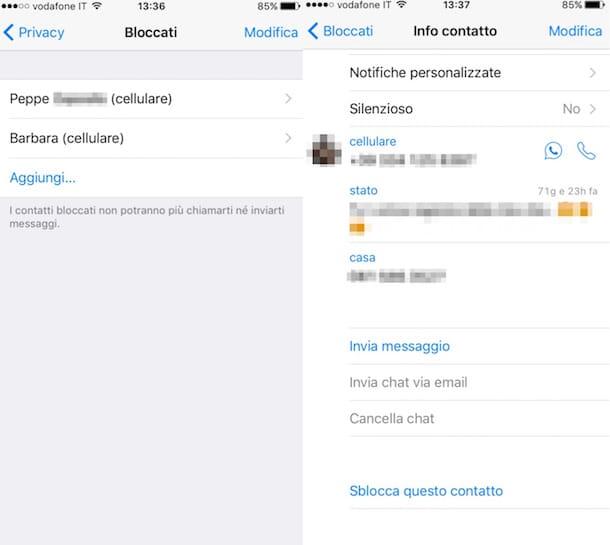
Agora toque em Bloqueado e pressiona o nome do contato que você bloqueou anteriormente e que deseja desbloquear. Role o cartão de contato que é mostrado a você e toque no item Desbloquear este contato que está localizado na parte inferior.
Se em vez de bloquear o contato do WhatsApp no iPhone é sua intenção bloquear toda uma discussão em grupo, sinto muito em dizer, mas… no momento ainda não é possível fazer isso. No entanto, você pode colocar em prática uma espécie de truque que ainda permite "silenciar" um grupo inteiro.
O procedimento que você precisa realizar para "silenciar" uma conversa em grupo no WhatsApp é muito diferente do que acabei de indicar, mas ainda assim muito simples. Para bloquear toda uma discussão em grupo, basta aproveitar as funções do WhatsApp para desabilitar os sons e notificações das conversas. Desta forma, lembre-se de que você não será excluído do chat, mas não será mais incomodado pelas notificações relacionadas.
Para silenciar toda uma conversa em grupo no iPhone, abra o aplicativo pressionando seu ícone na tela inicial e toque na guia Bate-Papo que você encontra localizado na parte inferior da tela exibida.
Agora selecione a conversa que pretende silenciar e a seguir carrega no nome do grupo que se encontra colocado no topo. Agora pressione a voz silencioso e indica o período de tempo para desabilitar os sons de notificação, selecionando uma das opções disponíveis, ou seja 8 horas, 1 semana ou Sempre.
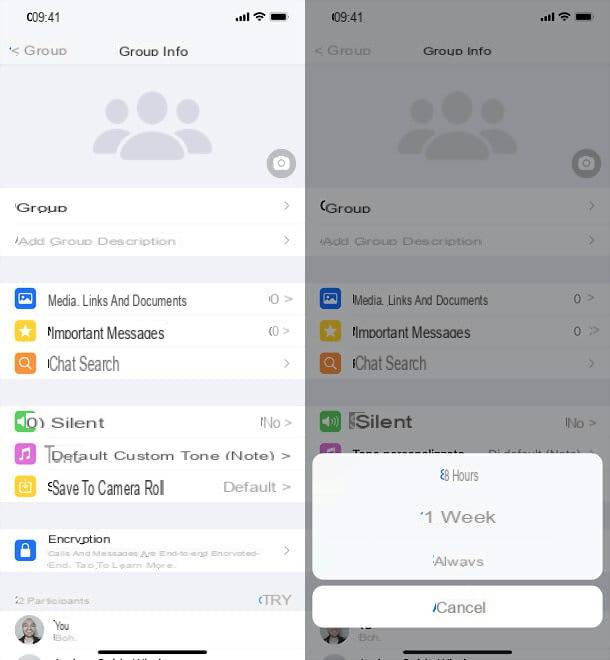
Agora selecione o item Alertas personalizados no menu, defina para ON a alavanca referindo-se à opção notificações e então suba FORA a alavanca referente ao item Alertas de forma a desabilitar notificações de texto também.
Claramente, mesmo neste caso, se você pensar bem, você sempre pode restaurar sons e notificações para conversas em grupo. Para fazer isso, acesse o WhatsApp no seu iPhone, pressione o botão de voz Bate-Papo localizado na parte inferior e selecione o nome do grupo no qual deseja atuar.
Em seguida, pressione o botão silencioso e escolha a opção Ligue o áudio no menu que você compra. Continue indo para subir FORA a alavanca para a opção notificações na secção Alertas personalizados.


























